- Mi primera campaña
- Tu primera llamada en 3 minutos
- Empezando tu campaña en vivo
- Iniciando una nueva llamada
- Organizando los campos del formulario
- Configuración del ID de llamadas
- Exportación de resultados de llamadas
- Agregando saldo a tu cuenta
- Realizando llamadas
- Plantillas de Campaña Dialfire
- Dominando Dialfire
Zoho Bigin
Para compartir tus datos entre Dialfire y Zoho Bigin, necesitas al menos una cuenta Dialfire y una cuenta Zoho Bigin.
Instalación
-
Instale la aplicación Dialfire en su cuenta Zoho Bigin a través de este enlace.
-
Luego será redirigido a Dialfire, donde también deberá iniciar sesión. Es importante que su usuario tenga derechos de administrador en Dialfire.
-
Después de iniciar sesión con éxito, será redirigido a la página de configuración de la aplicación.
Configuración
La sincronización de datos se basa en vistas personalizadas en Zoho Bigin y campañas en Dialfire. Es decir, todos los tratos dentro de la vista especificada se transfieren a Dialfire para su posterior procesamiento. Los cambios en los datos de contacto en Dialfire se transfieren de vuelta a Zoho Bigin. Las llamadas y grabaciones realizadas en Dialfire aparecen en la lista de actividades del trato de Zoho Bigin.
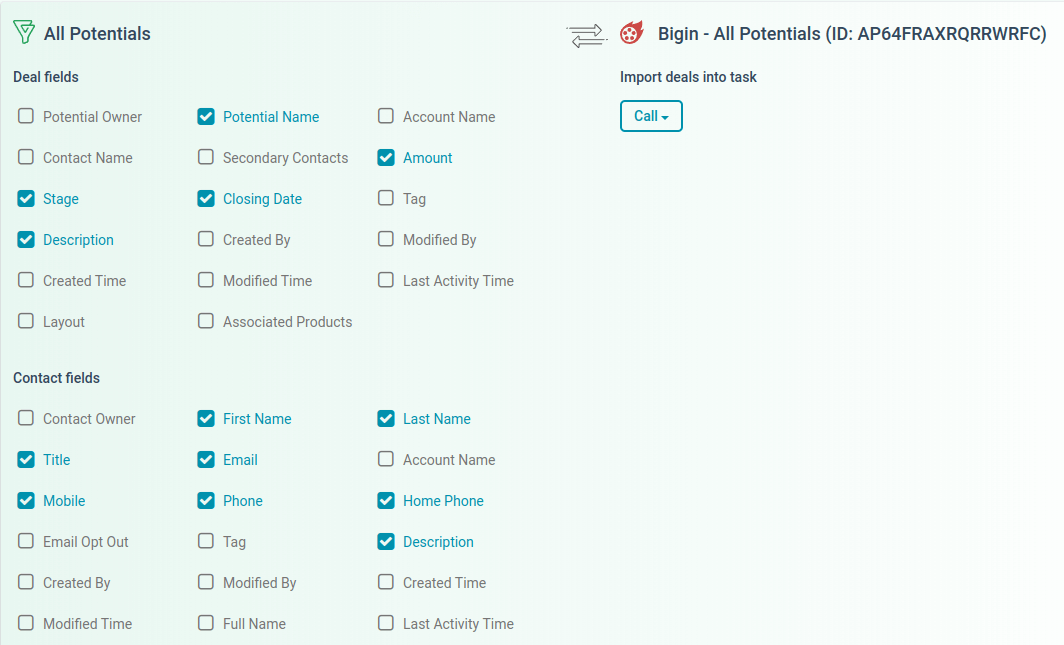
En el lado izquierdo, seleccione la vista deseada en Zoho Bigin. En el lado derecho, seleccione una plantilla de campaña en Dialfire. También puede establecer el título de la campaña en Dialfire. Luego haga clic en Crear.
Esto crea la conexión y también una nueva campaña en Dialfire. Una entrada adicional aparece en la página de configuración donde se puede configurar aún más la conexión.
La configuración puede cambiarse en cualquier momento. Si desea ajustar la configuración más tarde, solo necesita abrir de nuevo la página de configuración.
Para cambiar la configuración de su conexión, haga clic en Editar.
En el lado izquierdo puede definir qué campos de sus tratos deben compartirse con Dialfire. Por defecto, ya se seleccionan muchos campos. Puede ajustar esta configuración en cualquier momento. Los cambios en los campos que ha activado aquí también se transferirán de Dialfire a Zoho Bigin.
En el lado derecho, puede seleccionar la Tarea de Dialfire en la que se deben importar los datos. En la mayoría de los casos, puede mantener la configuración predeterminada.
Tan pronto como presione Editar nuevamente, los cambios se activarán.
Para transferir los tratos de Zoho Bigin a Dialfire, presione Sincronizar. Esto iniciará la sincronización. A partir de ahora, la sincronización será automática, es decir, los nuevos tratos en su vista se transferirán automáticamente a Dialfire. Los tratos eliminados o los que se mueven fuera de la vista en Zoho Bigin también se eliminan de Dialfire.
La conexión puede eliminarse a través de Eliminar.
Puede crear tantas conexiones como desee. Por ejemplo, podría crear una vista personalizada en Zoho Bigin para llamadas iniciales de leads y una vista personalizada para llamadas de seguimiento, y llamarlas en diferentes campañas en Dialfire. Pero también puede hacer múltiples llamadas en Dialfire si ajusta el flujo de trabajo en consecuencia.
Telefonía de contacto Dialfire
Inicie sesión en Dialfire para llamar a los contactos de Zoho Bigin.
Para cada vista de Zoho Bigin que enlace a Dialfire, se crea una nueva campaña en su cuenta de Dialfire.
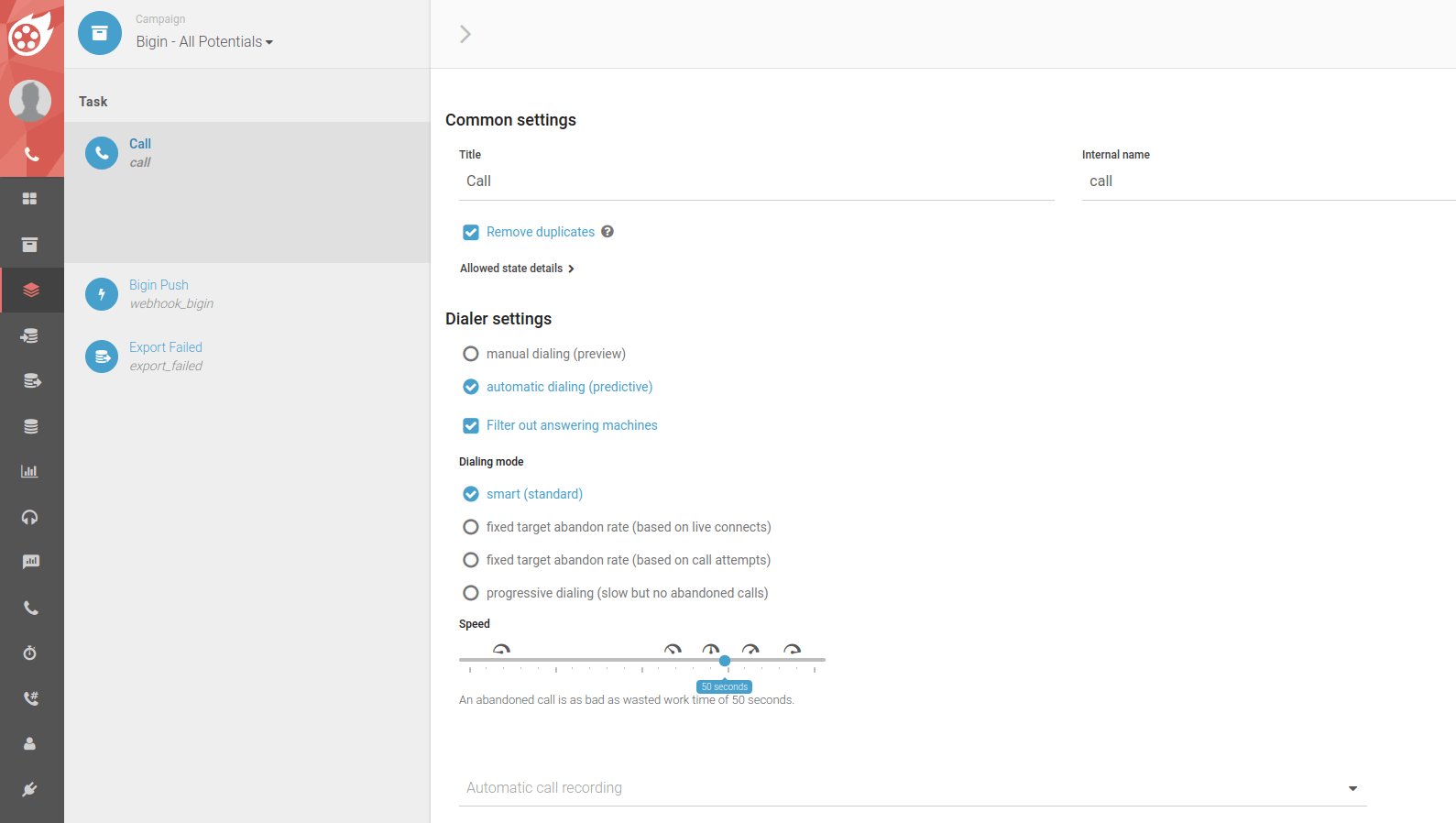
Dependiendo de qué plantilla de campaña haya elegido, se crean automáticamente diferentes tareas y formularios de contacto en Dialfire. Puede ajustar esta configuración predeterminada según sus necesidades individuales en cualquier momento.
Si aún no ha utilizado Dialfire, consulte nuestra documentación o contacte a nuestro equipo de soporte.
Común a todas las plantillas de campaña es la tarea webhook "Bigin Push". A través de esta tarea, los cambios de contacto y los resultados de las llamadas se transfieren de Dialfire a Zoho Bigin. Por defecto, el flujo de trabajo ya está configurado para transferir los cambios a Zoho Bigin después de cada llamada. Sin embargo, siempre puede personalizar el flujo de trabajo según sus propias necesidades.
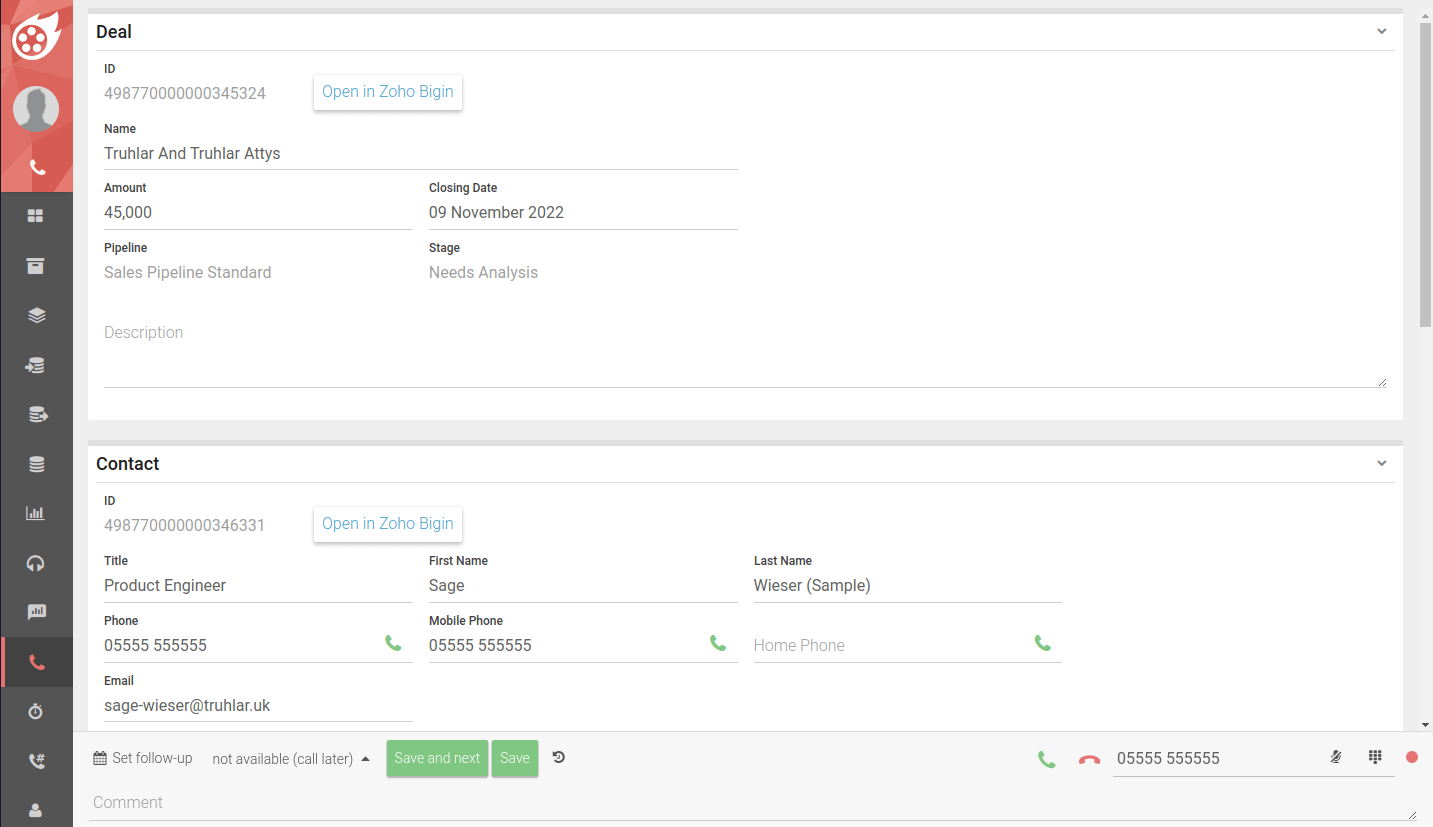
Lo mismo se aplica al formulario de contacto de la campaña. También está preconfigurado y puede ser personalizado según sus requerimientos.